Page 1
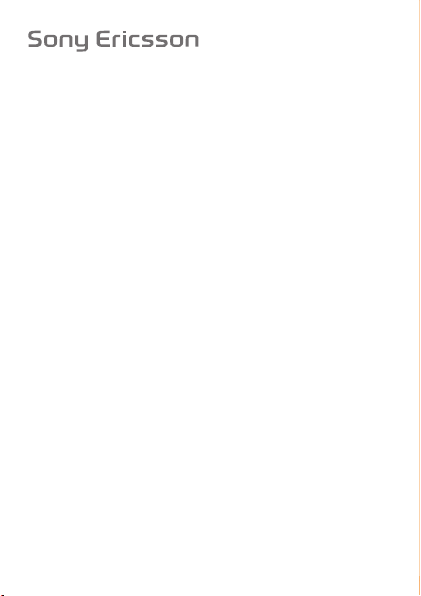
.DVXWXVMXKHQG
:
Täname teid
W205 Walkman™. Telefoni täiendavate sisude
allalaadimiseks minge aadressile
www.sonyericsson.com/fun
kasutamiseks, tarkvaravahendite, eripakkumiste ja uudiste
saamiseks ning auhinnalistel pakkumistel osalemiseks
registreerige ennast aadressil
www.sonyericsson.com/myphone
www.sonyericsson.com/support
Juhendi tähised
Selles juhendis võivad olla kasutusel järgmised märgid.
>
Enne mobiiltelefoni kasutamiste lugege läbi peatükk
Oluline teave
This is the Internet version of the User's guide. © Print only for private use.
Page 2
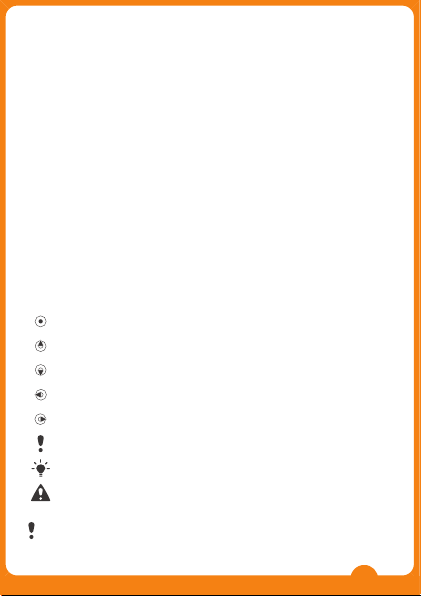
Täname teid , et ostsite seadme Sony Ericsson
W205 Walkman™. Telefoni täiendavate sisude
allalaadimiseks minge aadressile
www.sonyericsson.com/fun. Tasuta veebiruumi
kasutamiseks, tarkvaravahendite, eripakkumiste ja uudiste
saamiseks ning auhinnalistel pakkumistel osalemiseks
registreerige ennast aadressil
www.sonyericsson.com/myphone
. Tootetugi asub aadressil
www.sonyericsson.com/support
.
Juhendi tähised
Selles juhendis võivad olla kasutusel järgmised märgid.
> Sirvimiseks ja valimiseks kasutage valiku- või
juhtnuppu. Vaadake Liikumine lk 13.
Vajutage valikuklahvi keskosa.
Vajutage juhtnuppu üles.
Vajutage juhtnuppu alla.
Vajutage juhtnuppu vasakule.
Vajutage juhtnuppu paremale.
Märkus
Näpunäide
Hoiatus
Enne mobiiltelefoni kasutamiste lugege läbi peatükk
Oluline teave .
2
Telefoni ettevalmistamine
SIM-kaart
Võrguoperaatorilt saadav SIM-kaart
(Subscriber Identity Module) sisaldab teavet
liitumise
või eemaldamist lülitage alati telefon välja ja
eraldage laadija ning eemaldage aku.
PIN-kood
PIN-koodi (Personal Identification Number, isiklik
identifitseerimiskood) võib vaja minna teenuste ja
funktsioonide aktiveerimiseks. PIN-koodi annab
võrguoperaator. Kõik PIN-koodi numbrid kuvatakse
tärnidena (*), kui see ei alga hädaabinumbriga, nagu 112
või 911. Hädaabinumbril saab helistada ilma PIN-koodi
sisestamata.
Kui sisestasite PIN-koodi kolm korda järjest valesti,
siis SIM-kaart blokeerub. Vaadake
lukustus
This is the Internet version of the User's guide. © Print only for private use.
Page 3
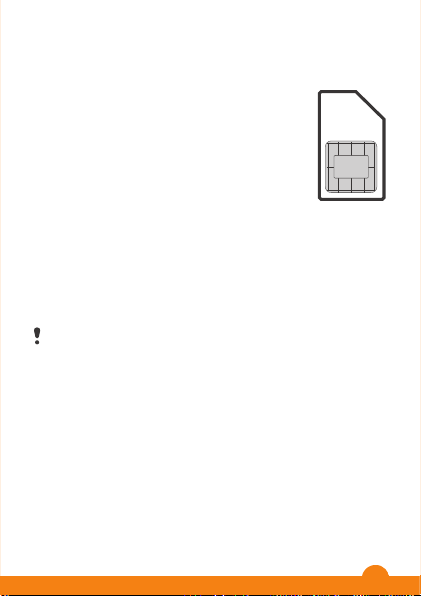
Telefoni ettevalmistamine
SIM-kaart
Võrguoperaatorilt saadav SIM-kaart
(Subscriber Identity Module) sisaldab teavet
liitumise kohta. Enne SIM-kaardi paigaldamist
või eemaldamist lülitage alati telefon välja ja
eraldage laadija ning eemaldage aku.
PIN-kood
PIN-koodi (Personal Identification Number, isiklik
identifitseerimiskood) võib vaja minna teenuste ja
funktsioonide aktiveerimiseks. PIN-koodi annab
võrguoperaator. Kõik PIN-koodi numbrid kuvatakse
tärnidena (*), kui see ei alga hädaabinumbriga, nagu 112
või 911. Hädaabinumbril saab helistada ilma PIN-koodi
sisestamata.
Kui sisestasite PIN-koodi kolm korda järjest valesti,
siis SIM-kaart blokeerub. Vaadake SIM-kaardi
lukustus lk 36.
3
SIM-kaardi eemaldamine
1
Vajutage akukaane keskele ja libistage see maha.
Eemaldage aku, kui see on sisestatud.
2
Vajutage SIM-kaardi paremale servale ja libistage see
välja.
Ärge kasutage akukaane eemaldamiseks teravaid
objekte.
Juhised SIM-kaardi ja aku sisestamiseks leiate
telefonikarbi kaanelt.
Mälukaart
Teie telefon toetab kuni 2 GB mälukaarti Memory Stick
Micro™ (M2™), millega saab telefoni mälumahtu
suurendada. Seda saab kasutada ka irdmälukaardina
This is the Internet version of the User's guide. © Print only for private use.
Page 4
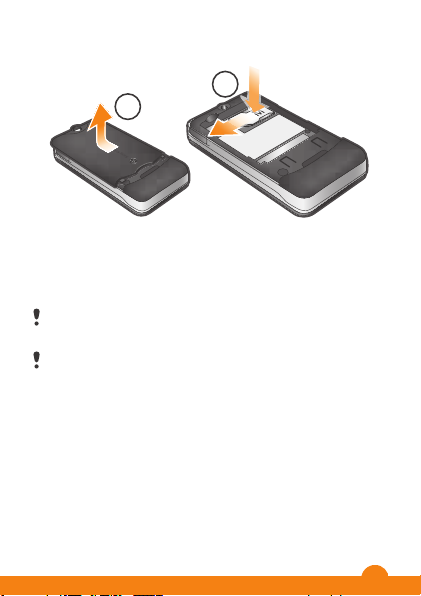
SIM-kaardi eemaldamine
2
1
1
Vajutage akukaane keskele ja libistage see maha.
Eemaldage aku, kui see on sisestatud.
2
Vajutage SIM-kaardi paremale servale ja libistage see
välja.
Ärge kasutage akukaane eemaldamiseks teravaid
objekte.
Juhised SIM-kaardi ja aku sisestamiseks leiate
telefonikarbi kaanelt.
Mälukaart
Teie telefon toetab kuni 2 GB mälukaarti Memory Stick
Micro™ (M2™), millega saab telefoni mälumahtu
suurendada. Seda saab kasutada ka irdmälukaardina
This is the Internet version of the User's guide. © Print only for private use.
4
Page 5
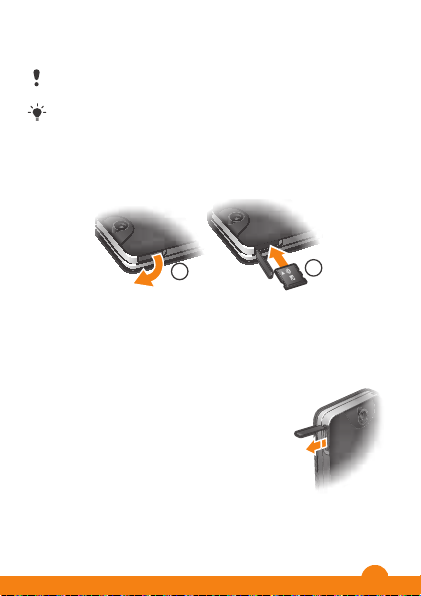
teistes ühilduvates seadmetes. Andmeid saab teisaldada
telefoni mälukaardile ja SIM-kaardile.
Võimalik, et teil tuleb mälukaart ise juurde osta.
Soovitame Java™ rakendused telefoni mällu
installida.
Mälukaardi paigaldamine
1
1
Avage mälukaardipesa kaas.
2
Paigaldage mälukaart, nii et kullavärvi klemmid jäävad
2
allapoole.
Mälukaardi eemaldamine
1
Avage mälukaardipesa kaas.
2
Mälukaardi vabastamiseks ja
eemaldamiseks vajutage seda
allapoole.
This is the Internet version of the User's guide. © Print only for private use.
5
Page 6
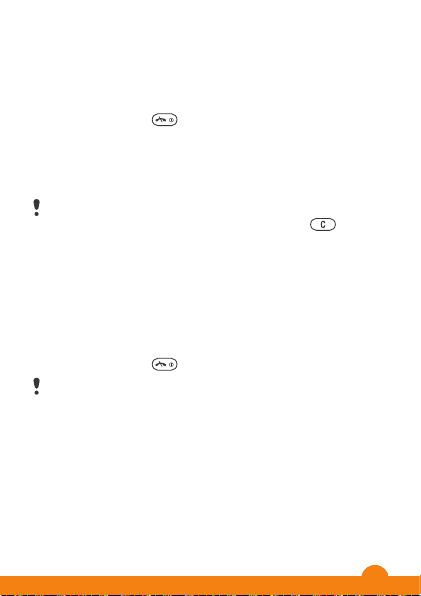
Telefoni
sisselülitamine
Telefoni sisselülitamine
1
Hoidke all klahvi
.
2
Nõudmisel avage klapp ja sisestage PIN-kood.
3
Valige OK.
4
Valige keel.
5
Häälestusviisardi kasutamiseks valige Jah.
Kui tegite PIN-koodi sisestamisel vea, vajutage
ekraanil olevate numbrite kustutamiseks
.
Ooterežiim
Pärast telefoni sisselülitamist ja PIN-koodi sisestamist
kuvatakse ekraanil võrguoperaatori nimi. Seda kuva
nimetatakse ooterežiimiks. Nüüd on telefon kasutamiseks
valmis.
Telefoni väljalülitamine
•
Hoidke all klahvi
.
Enne telefoni väljalülitamist peate naasma
ooterežiimi.
6
Telefoni ülevaade
1
2
3
4
5
6
7
8
9
10
11
This is the Internet version of the User's guide. © Print only for private use.
Page 7
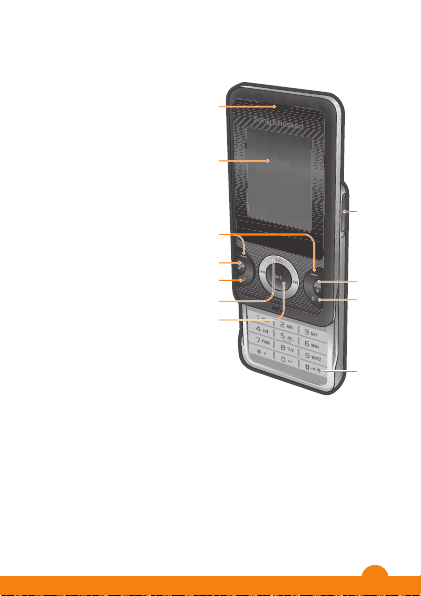
Telefoni ülevaade
1 Kuular
1
2
3
4
5
6
7
8
9
10
11
2 Ekraan
3 Valikuklahvid
4 Helistamisklahv
5 Otseteeklahv
6 WALKMAN™
otseteeklahv
7 Juhtnupp/
Walkman™-pleieri
nupud
8 Mälukaardipesa
9 Lõpetamisklahv;
sisse- ja
väljalülitusklahv
10 C-klahv
(kustutamine)
11 Vaigistusklahv
7
This is the Internet version of the User's guide. © Print only for private use.
Page 8

12 Kaamera
13 Paela pilu
14 Helitugevusklahv
15 Laadija,
vabakäeseadme ja
USB-kaabli
ühenduspesa
16 Valjuhääldi
12
16
13
14
15
This is the Internet version of the User's guide. © Print only for private use.
8
Page 9
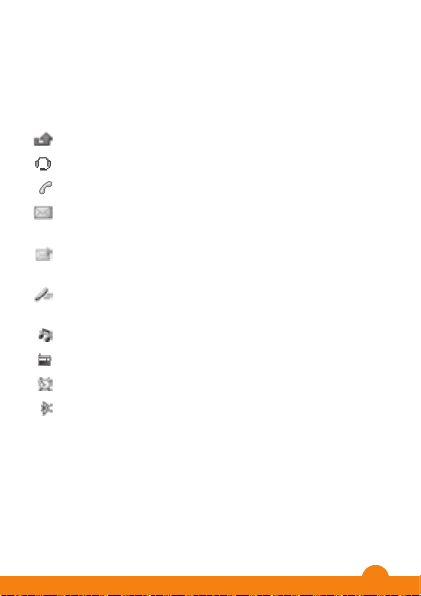
Oluline teave .
2
Ikoonid
Ekraanil võivad olla järgmised ikoonid.
Ikoon Selgitus
Vastamata kõned
Vabakäeseade on ühendatud
Aktiivne kõne
Uus tekstsõnum on
saabunud
Uus MMS-sõnum on
saabunud
Sõnastikupõhine
tekstisisestus on aktiveeritud
Telefoniheli on vaigistatud
Rraadio mängib
Äratus on aktiveeritud
Bluetooth™-funktsioon on
aktiveeritud
9
Võrgu levipiirkond
Tulbad näitavad GSM-võrgusignaali tugevust teie
asukohas.
teise
•
•
Aku laetus
•
•
This is the Internet version of the User's guide. © Print only for private use.
Page 10
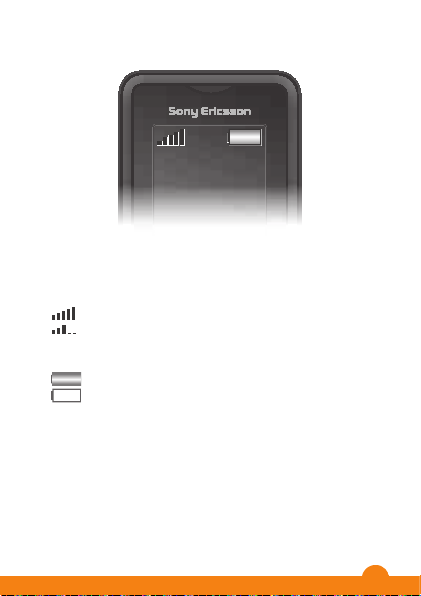
3
Aku laadimine
1
Ühendage laadija telefoniga nii, et pistikul olev välgu
sümbol
ligikaudu 3 tundi. Kuva vaatamiseks vajutage klahvi.
2
Laadija eemaldamiseks tõstke pistikut ülespoole.
Telefon
kuvamiseni võivad kuluda mõned minutid.
Laadimise ajal saab telefoni kasutada. Akut võib
laadida
Laadimise katkestamine ei kahjusta akut.
Võrgu levipiirkond
Tulbad näitavad GSM-võrgusignaali tugevust teie
asukohas. Kui signaal on nõrk ja te ei saa helistada, liikuge
teise kohta. Võrk puudub tähendab, et võrgulevi puudub.
•
= tugev võrgusignaal
•
= keskmine võrgusignaal
Aku laetus
•
= telefoni aku on täis
•
= telefoni aku on tühi
10
This is the Internet version of the User's guide. © Print only for private use.
Page 11
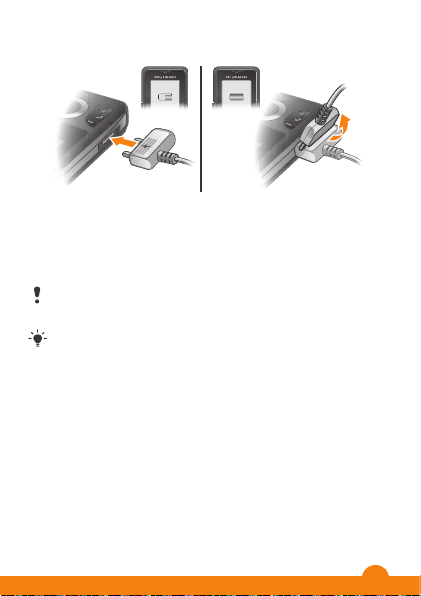
4
Menüüsüsteemi ülevaade*
Aku laadimine
1
Ühendage laadija telefoniga nii, et pistikul olev välgu
sümbol jääb ülespoole. Aku täielikuks laadimiseks kulub
ligikaudu 3 tundi. Kuva vaatamiseks vajutage klahvi.
2
Laadija eemaldamiseks tõstke pistikut ülespoole.
Telefon on ostmisel osaliselt laetud. Laadimisnäidiku
kuvamiseni võivad kuluda mõned minutid.
Laadimise ajal saab telefoni kasutada. Akut võib
laadida mis tahes ajal kauem või vähem kui 3 tundi.
Laadimise katkestamine ei kahjusta akut.
11
This is the Internet version of the User's guide. © Print only for private use.
Page 12
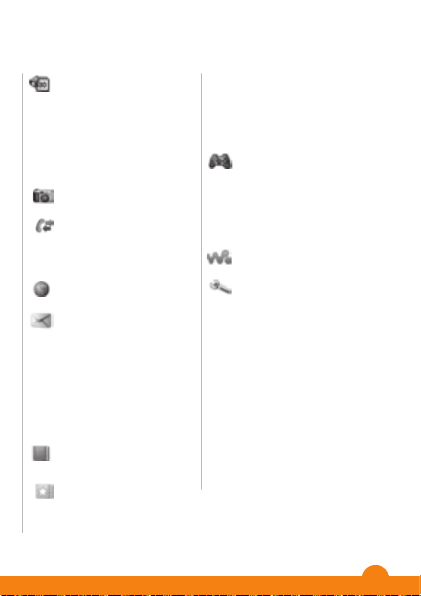
5
Liikumine
Põhimenüüd
sisaldavad sakke.
Põhimenüü avamine
•
Kui ekraanile kuvatakse
valikuklahvi, et valida
•
Kui
vajutage keskmist valikuklahvi, et valida
Telefoni menüüde sirvimine
1
Vajutage
2
Menüüde sirvimiseks vajutage
Objekti valimine
•
Liikuge objektile ja vajutage
Sakkide sirvimine
•
Sakile liikumiseks vajutage
Menüüs astme võrra tagasi liikumine
•
Valige
Menüüsüsteemi ülevaade*
Abimees
Failihaldur
**, Äratused,
Kalender
, Valgusti,
Ülesanded
, Märkmed,
Taimer
, Stopper,
Kalkulaator
Kaamera
Kõned**
Kõik, Vastatud, Valitud,
Vastamata
Internet
Sõnumid
Koosta uus
, Sisendkast,
Kõne kõneposti
,
Mustandid
, Väljundkast,
Saadetud
, Salvestatud,
Mallid
, Seaded
Kontaktid
Tavaline
Mina ise
, Uus kontakt
Liit-tel.raamat ***
Ühine tel.raamat
,
Telefoniraamat 1
,
Telefoniraamat 2,
Telefoniraamat 3
,
Telefoniraamat 4
, Mina
ise
, Uus kontakt
Meelelahutus
Interneti-teenus
*,
Videomängija
, TrackID™,
Minu mängud
, Raadio,
Salvesta heli
WALKMAN
Seaded**
Tavaline, Helid ja
signaalid
, Ekraan, Kõned,
Side
* Teatud menüüd sõltuvad
operaatorist, võrgust ja
liitumislepingust.
** Juhtnupuga saab
sirvida alammenüü sakke.
*** Erinevate
telefoniraamatute režiim
koos sakkidega.
12
This is the Internet version of the User's guide. © Print only for private use.
Page 13
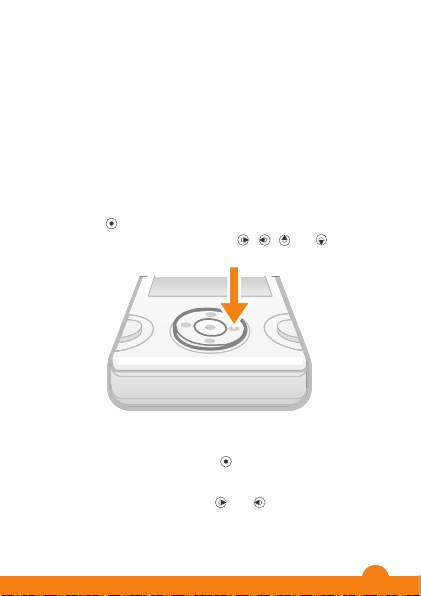
6
Funktsiooni lõpetamine
•
Vajutage klahvi
Ooterežiimi naasmine
•
Vajutage klahvi
Objekti kustutamine
•
Liikuge objektile ja vajutage
Otsevalikud
Juhtimisnupu
kasutage kindlate funktsioonide kiireks avamiseks
otsevalikumenüüd.
Juhtnupu otsevalikute kasutamine
•
Funktsiooni otsevalikuks vajutage
Juhtnupu otsevalikute muutmine
•
Valige
WALKMAN otsevalikut ei saa muuta.
Otseteede menüü avamine
•
Vajutage klahvi
Otsevaliku lisamine
1
Vajutage klahvi
2
Leidke
Otsevaliku kustutamine või teisaldamine
1
Vajutage klahvi
2
Leidke otsevalik ja valige
3
Valige soovitud valik.
Telefoni helina vaigistamine
•
Hoidke all klahvi
Liikumine
Põhimenüüd kuvatakse ikoonidena. Mõned alammenüüd
sisaldavad sakke.
Põhimenüü avamine
•
Kui ekraanile kuvatakse Menüü, vajutage keskmist
valikuklahvi, et valida Menüü.
•
Kui Menüü ekraanile ei ilmu, vajutage lõpetusklahvi ja
vajutage keskmist valikuklahvi, et valida Menüü.
Telefoni menüüde sirvimine
1
Vajutage
, et valida Menüü.
2
Menüüde sirvimiseks vajutage
, , või .
Objekti valimine
•
Liikuge objektile ja vajutage
.
Sakkide sirvimine
•
Sakile liikumiseks vajutage
või .
Menüüs astme võrra tagasi liikumine
•
Valige Tagasi.
13
This is the Internet version of the User's guide. © Print only for private use.
Page 14

7
Funktsiooni lõpetamine
•
Vajutage klahvi
Ooterežiimi naasmine
•
Vajutage klahvi
Objekti kustutamine
•
Liikuge objektile ja vajutage
.
.
.
Otsevalikud
Juhtimisnupu otsevalikuid saate kasutada ooterežiimis või
kasutage kindlate funktsioonide kiireks avamiseks
otsevalikumenüüd.
Juhtnupu otsevalikute kasutamine
•
Funktsiooni otsevalikuks vajutage
Juhtnupu otsevalikute muutmine
•
Valige Menüü > Seaded > Tavaline > Otseteed.
WALKMAN otsevalikut ei saa muuta.
Otseteede menüü avamine
•
Vajutage klahvi
Otsevaliku lisamine
1
Vajutage klahvi
2
Leidke Lisa otsetee ja valige Lisa.
Otsevaliku kustutamine või teisaldamine
1
Vajutage klahvi
2
Leidke otsevalik ja valige Valikud.
3
Valige soovitud valik.
Telefoni helina vaigistamine
•
Hoidke all klahvi
This is the Internet version of the User's guide. © Print only for private use.
.
.
.
.
, , või .
14
Page 15

8
Teksti sisestamine
Teksti sisestamiseks saate kasutada tavalist
tekstisisestust või Zi™ tekstisisestust. Zi
tekstisisestusmeetod kasutab sisse-ehitatud sõnastikku.
Zi tekstisisestuse puhul vajutage igat klahvi ainult
üks kord. Jätkake sõna kirjutamist isegi siis, kui
ekraanil kuvatakse vale sõna.
Tekstisisestus Zi-sisestusmeetodil
1
Näiteks nime “Jane” kirjutamiseks vajutage
, ,
, .
2
Nüüd on teil mitu võimalust.
•
Kui ekraanil on õige sõna, vajutage selle
kinnitamiseks ja tühiku lisamiseks klahvi
. Sõna
kinnitamiseks ilma tühiku lisamiseta vajutage
.
•
Kui ekraanil on vale sõna, vajutage alternatiivsete
sõnavariantide vaatamiseks korduvalt klahvi
või
. Sõna kinnitamiseks ja tühiku lisamiseks vajutage
.
•
Punkti või koma sisestamiseks vajutage klahvi
ja siis korduvalt klahvi või .
Teksti sisestamine tavalisel sisestusmeetodil
•
Vajutage korduvalt klahvi
– , kuni ekraanil
kuvatakse vajalik täht.
•
Tühiku lisamiseks vajutage klahvi
.
•
Kirjavahemärkide sisestamiseks vajutage
.
Klahvide kasutamine teksti sisestamisel
•
Sisestusmeetodi muutmiseks hoidke all klahvi
.
•
Kirjutuskeele muutmiseks hoidke all klahvi
.
15
•
Väike- ja suurtähtede ning numbrite vahetamiseks
vajutage
•
Märkide kustutamiseks vajutage
•
Terve sõna kustutamises hoidke all klahvi
•
Numbrite sisestamiseks hoidke all klahvi
Sõna lisamine sõnastikku
1
Kui sisestate teksti Zi-tekstisisestusmeetodil, valige
Valikud
2
Sisestage
Salvesta
Helistamine
Telefon
Helistamine
1
Sisestage telefoninumber (vajadusel koos riigi- ja
suunakoodiga).
2
Vajutage klahvi
Võite helistada ka kontaktide või kõnede loendist.
Vaadake
Kõne lõpetamine
•
Vajutage klahvi
Kõne vastuvõtmine
•
Vajutage klahvi
Kõnest keeldumine
•
Vajutage klahvi
Kuulari helitugevuse reguleerimine kõne ajal
•
Vajutage ülemist või alumist helitugevusklahvi.
This is the Internet version of the User's guide. © Print only for private use.
Page 16

9
•
Väike- ja suurtähtede ning numbrite vahetamiseks
vajutage
.
•
Märkide kustutamiseks vajutage
.
•
Terve sõna kustutamises hoidke all klahvi
.
•
Numbrite sisestamiseks hoidke all klahvi
– .
Sõna lisamine sõnastikku
1
Kui sisestate teksti Zi-tekstisisestusmeetodil, valige
Valikud > Tähthaaval.
2
Sisestage sõna tavalisel tekstisisestusmeetodil ja valige
Salvesta.
Helistamine
Telefon peab olema sisse lülitatud ja asuma võrgu levialas.
Helistamine
1
Sisestage telefoninumber (vajadusel koos riigi- ja
suunakoodiga).
2
Vajutage klahvi
.
Võite helistada ka kontaktide või kõnede loendist.
Vaadake Kontaktid lk 18 ja Kõneloend lk 17.
Kõne lõpetamine
•
Vajutage klahvi
.
Kõne vastuvõtmine
•
Vajutage klahvi
.
Kõnest keeldumine
•
Vajutage klahvi
.
Kuulari helitugevuse reguleerimine kõne ajal
•
Vajutage ülemist või alumist helitugevusklahvi.
16
Helina vaigistamine kõnele vastamata
•
Vajutage ülemist või alumist helitugevusklahvi.
Valjuhääldi sisse- või väljalülitamine kõne ajal
•
Valige
Kui telefon töötab valjuhääldirežiimis, ärge tõstke
telefoni kõrva äärde. See võib kahjustada kuulmist.
Helistamine rahvusvahelisel numbril
1
Hoidke klahvi
2
Sisestage
jätke ära) ja telefoninumber.
3
Vajutage klahvi
Kõneloend
Saate vaadata viimaste kõnede teavet.
Helistamine kõneloendist
1
Vajutage klahvi
2
Leidke soovitud nimi või number ja vajutage klahvi
Kõneloendi kustutamine
1
Vajutage klahvi
2
Sakil
3
Kinnitamiseks valige
Hädaabikoned
Telefon toetab rahvusvahelisi hädaabinumbreid, näiteks
112 või 911. Neid numbreid saab tavapäraselt kasutada
hädaabikõnede sooritamiseks kõigi maade
mobiilsidevõrkude teeninduspiirkondades nii SIM-
kaardiga kui ka ilma.
This is the Internet version of the User's guide. © Print only for private use.
Page 17

10
Helina vaigistamine kõnele vastamata
•
Vajutage ülemist või alumist helitugevusklahvi.
Valjuhääldi sisse- või väljalülitamine kõne ajal
•
Valige Valj.- jah.
Kui telefon töötab valjuhääldirežiimis, ärge tõstke
telefoni kõrva äärde. See võib kahjustada kuulmist.
Helistamine rahvusvahelisel numbril
1
Hoidke klahvi
all, kuni ekraanil kuvatakse “+”.
2
Sisestage riigikood, suunanumber (numbri ees olev null
jätke ära) ja telefoninumber.
3
Vajutage klahvi
.
Kõneloend
Saate vaadata viimaste kõnede teavet.
Helistamine kõneloendist
1
Vajutage klahvi
.
2
Leidke soovitud nimi või number ja vajutage klahvi
.
Kõneloendi kustutamine
1
Vajutage klahvi
.
2
Sakil Kõik valige Valikud > Kustuta kõik.
3
Kinnitamiseks valige Jah.
Hädaabikoned
Telefon toetab rahvusvahelisi hädaabinumbreid, näiteks
112 või 911. Neid numbreid saab tavapäraselt kasutada
hädaabikõnede sooritamiseks kõigi maade
mobiilsidevõrkude teeninduspiirkondades nii SIMkaardiga kui ka ilma.
17
Helistamine hädaabinumbril
•
Sisestage 112 (rahvusvaheline hädaabinumber) ja
vajutage
Mõnes riigis võivad kasutusel olla kohalikud
hädaabinumbrid. Võrguoperaator on need võib-olla
SIM-kaardile salvestanud.
Kontaktid
Menüüsse
ja isiklikke andmeid. Andmed saate salvestada telefoni
mällu või SIM-kaardile.
Vaikekontaktid
Võite valida, kas vaikimisi näidatakse telefoni või SIM-
kaardi kontaktandmeid. Kui vaikekontaktideks on valitud
Tel. kontaktid
mis on salvestatud menüüsse
vaikekontaktideks
kaardile salvestatud kontaktide nimed ja numbrid.
Vaikekontaktide valimine
1
Valige
Vaikekontaktid
2
Valige soovitud valik.
Kontaktide mälu olek
See, mitu kontakti telefoni mällu või SIM-kaardile
salvestada saab, sõltub kasutatavast mälust.
This is the Internet version of the User's guide. © Print only for private use.
Page 18

11
Helistamine hädaabinumbril
•
Sisestage 112 (rahvusvaheline hädaabinumber) ja
vajutage
.
Mõnes riigis võivad kasutusel olla kohalikud
hädaabinumbrid. Võrguoperaator on need võib-olla
SIM-kaardile salvestanud.
Kontaktid
Menüüsse Kontaktid saate salvestada nimesid, numbreid
ja isiklikke andmeid. Andmed saate salvestada telefoni
mällu või SIM-kaardile.
Vaikekontaktid
Võite valida, kas vaikimisi näidatakse telefoni või SIMkaardi kontaktandmeid. Kui vaikekontaktideks on valitud
Tel. kontaktid, kuvatakse kontaktkirjed kogu teabega,
mis on salvestatud menüüsse Kontaktid. Kui valite
vaikekontaktideks SIM-kontaktid, kuvatakse SIMkaardile salvestatud kontaktide nimed ja numbrid.
Vaikekontaktide valimine
1
Valige Kontakt. > Valikud > Veel > Lisavalikud >
Vaikekontaktid.
2
Valige soovitud valik.
Kontaktide mälu olek
See, mitu kontakti telefoni mällu või SIM-kaardile
salvestada saab, sõltub kasutatavast mälust.
18
Kontaktide mälu oleku vaatamine
•
Valige
olek
Telefoniraamatu režiim
Kui vaikekontaktideks on valitud
valida kahe telefoniraamaturežiimi vahel:
•
Tavaline
see režiim, kui telefoni kasutab ainult üks isik.
•
Liit-tel.raamat
individuaalset telefoniraamatut. Need kuvatakse
sakkidena. Ühise telefoniraamatu kontaktid kuvatakse
ka igas individuaalses telefoniraamatus. Individuaalse
telefoniraamatu kontaktid võidakse kuvada ühes või
mitmes individuaalses telefoniraamatus. Valige see
režiim, kui telefoni kasutab rohkem üks isik.
Enne esmakordset kasutamist tutvuge
telefoniraamatu häälestusviisardiga. Kui eirate
häälestusviisardit, kuvatakse see uuesti.
Telefoniraamatu režiimi vahetamine
1
Valige
2
Valige soovitud valik.
Liit-tel.raamat
kasutatud telefoniraamat, kui avate menüü
Kontaktid
kuvatakse kõik
vahetate
salvestatakse kõik režiimi
Ühine tel.raamat
This is the Internet version of the User's guide. © Print only for private use.
Page 19

•
Valige
12
Kontaktide mälu oleku vaatamine
•
Valige Kontakt. > Valikud > Veel > Lisavalikud > Mälu
olek.
Telefoniraamatu režiim
Kui vaikekontaktideks on valitud Tel. kontaktid, saate
valida kahe telefoniraamaturežiimi vahel:
•
Tavaline – kasutate ainult ühte telefoniraamatut. Valige
see režiim, kui telefoni kasutab ainult üks isik.
•
Liit-tel.raamat – üks ühine telefoniraamat ja neli
individuaalset telefoniraamatut. Need kuvatakse
sakkidena. Ühise telefoniraamatu kontaktid kuvatakse
ka igas individuaalses telefoniraamatus. Individuaalse
telefoniraamatu kontaktid võidakse kuvada ühes või
mitmes individuaalses telefoniraamatus. Valige see
režiim, kui telefoni kasutab rohkem üks isik.
Enne esmakordset kasutamist tutvuge
telefoniraamatu häälestusviisardiga. Kui eirate
häälestusviisardit, kuvatakse see uuesti.
Telefoniraamatu režiimi vahetamine
1
Valige Kontakt. > Valikud > Veel > Tel.raamatu rež..
2
Valige soovitud valik.
Liit-tel.raamat režiimis on vaiketelefoniraamat viimati
kasutatud telefoniraamat, kui avate menüü
Kontaktid. Kui aktiveeritud on Tavaline režiim,
kuvatakse kõik Liit-tel.raamat režiimi kontaktid. Kui
vahetate Tavaline režiimi režiimile Liit-tel.raamat,
salvestatakse kõik režiimi Tavaline kontaktid režiimi
Ühine tel.raamat.
19
Telefoniraamatu ümbernimetamine erinevate
telefoniraamatute režiimis
1
Valige
2
Leidke individuaalne telefoniraamat ja valige
3
Sisestage uus nimi ja valige
Jagatud telefoniraamatut ei saa ümber nimetada.
Telefoni salvestatud kontaktid
Telefonikontaktid võivad sisaldada nimesid,
telefoninumbreid
telefoni mällu.
Kui sisestate kõigi telefoninumbrite ette + märgi ja
maakoodi,
välismaal. Vaadake
numbril
Kontakti lisamine tavalise telefoniraamatu režiimis
1
Valige
2
Valige
valige
3
Valige
4
Valige
5
Valige numbritüüp.
6
Sirvige sakke ja valige väljad, kuhu andmeid lisada.
7
Valige
Kontakti lisades veenduge, et määrate
kontaktid
Kontakti lisamine erinevate telefoniraamatute režiimis
1
Valige
This is the Internet version of the User's guide. © Print only for private use.
Page 20

•
Hoidke all klahvi
•
Valige Tagasi.
13
Telefoniraamatu ümbernimetamine erinevate
telefoniraamatute režiimis
1
Valige Valikud > Veel > Uus tel.rmt nimi.
2
Leidke individuaalne telefoniraamat ja valige Muuda.
3
Sisestage uus nimi ja valige OK.
Jagatud telefoniraamatut ei saa ümber nimetada.
Telefoni salvestatud kontaktid
Telefonikontaktid võivad sisaldada nimesid,
telefoninumbreid ja isiklikke andmeid. Need salvestatakse
telefoni mällu.
Kui sisestate kõigi telefoninumbrite ette + märgi ja
maakoodi, saate numbritele helistada nii kodus kui ka
välismaal. Vaadake Helistamine rahvusvahelisel
numbril lk 17.
Kontakti lisamine tavalise telefoniraamatu režiimis
1
Valige Kontakt. > Uus kontakt.
2
Valige Perekonnanimi:, sisestage perekonnanimi ja
valige OK.
3
Valige Eesnimi:, sisestage eesnimi ja valige OK.
4
Valige Uus number:, sisestage number ja valige OK.
5
Valige numbritüüp.
6
Sirvige sakke ja valige väljad, kuhu andmeid lisada.
7
Valige Salvesta.
Kontakti lisades veenduge, et määrate Tel.
kontaktid kui Vaikekontaktid.
Kontakti lisamine erinevate telefoniraamatute režiimis
1
Valige Kontakt. > Uus kontakt.
20
2
Valige
valige
3
Valige
4
Valige
kus soovite kontakti kuvada ja valige
5
Valige
6
Valige numbritüüp.
7
Sirvige sakke ja valige väljad, kuhu andmeid lisada.
8
Valige
Kontakti lisades veenduge, et määrate
kontaktid
Kontaktile helistamine
1
Valige
2
Kui olete erinevate telefoniraamatute režiimis, valige
telefoniraamat.
3
Leidke kontakt või sisestage nime paar esimest tähte.
4
Vajutage klahvi
Kontaktkirje muutmine
1
Valige
2
Leidke kontakt ja valige
3
Sirvige sakke, muutke teave ja valige
Kontaktide kopeerimine SIM-kaardile või SIM-kaardilt
1
Valige
2
Valige
This is the Internet version of the User's guide. © Print only for private use.
Page 21

•
Hoidke all klahvi
.
14
2
Valige Perekonnanimi:, sisestage perekonnanimi ja
valige OK.
3
Valige Eesnimi:, sisestage eesnimi ja valige OK.
4
Valige Kontakti atribuudid:, märkige telefoniraamatud,
kus soovite kontakti kuvada ja valige Salvesta.
5
Valige Uus number:, sisestage number ja valige OK.
6
Valige numbritüüp.
7
Sirvige sakke ja valige väljad, kuhu andmeid lisada.
8
Valige Salvesta.
Kontakti lisades veenduge, et määrate Tel.
kontaktid kui Vaikekontaktid.
Kontaktile helistamine
1
Valige Menüü > Kontaktid.
2
Kui olete erinevate telefoniraamatute režiimis, valige
telefoniraamat.
3
Leidke kontakt või sisestage nime paar esimest tähte.
4
Vajutage klahvi
.
Kontaktkirje muutmine
1
Valige Kontakt..
2
Leidke kontakt ja valige Valikud > Muuda kontakti.
3
Sirvige sakke, muutke teave ja valige Salvesta.
Kontaktide kopeerimine SIM-kaardile või SIM-kaardilt
1
Valige Kontakt. > Valikud > Veel > Lisavalikud.
2
Valige Kopeeri SIM-ile või Kopeeri SIM-ilt.
This is the Internet version of the User's guide. © Print only for private use.
21
Page 22

Sõnumite vahetamine
Tekstsõnumid (SMS)
Telefoni peab olema salvestatud õige sõnumikeskuse
number. Selle numbri annab teenusepakkuja ning
tavaliselt on see salvestatud SIM-kaardile. Võimalik, et see
number tuleb teil endal sisestada.
Tekstsõnumi kirjutamine ja saatmine
1
Valige Menüü > Sõnumid > Koosta uus >
Tekstsõnum.
2
Kirjutage sõnum ja valige Jätka > Otsi Kontaktidest.
3
Valige adressaat ja valige Saada.
Saabunud tekstsõnumi vaatamine
•
Kui kuvatakse Saatja: Saabus tekstsõnum Loed
kohe?, valige Jah.
Sisendkastis olevate sõnumite vaatamine
1
Valige Menüü > Sõnumid > Sisendkast.
2
Leidke sõnum ja valige Vaata.
Multimeediumsõnumid (MMS)
Multimeediumsõnumid võivad sisaldada teksti, pilte,
helifaile ja manuseid. Need sõnumid saadetakse MMSteenuse vahendusel teisele mobiiltelefonile.
Multimeediumfunktsiooni kasutamiseks peavad telefonis
olema õiged Interneti-seaded. Vaadake Internet lk 32.
Telefonis tuleb MMS-profiil ja sõnumiserveri aadress
seadistada. Kui telefonis on MMS-profiil ja
sõnumiserver seadistamata, saate kõik vajalikud
22
seaded võrguoperaatorilt või aadressilt
www.sonyericsson.com/support
Multimeediumsõnumi koostamine ja saatmine
1
Valige
sõnum
2
Sisestage tekst. Objektide sõnumisse lisamiseks
vajutage
objekt.
3
Multimeediumsõnumite enne saatmist vaatamiseks
vajutage
4
Kui
enam kui ühte slaidi, valige eelvaatamiseks
eelvaate vahele jätmiseks valige
5
Valige
6
Valige
Nii saatjal kui ka adressaadil peavad olema
multimeediumsõnumi teenust toetavad
liitumislepingud.
Walkman™
Muusika kuulamine
1
Vajutage
2
Sirvige
loend ja valige
3
Leidke pealkiri ja valige
Muusika kuulamise lõpetamine
•
Kui olete vaates
This is the Internet version of the User's guide. © Print only for private use.
Page 23

seaded võrguoperaatorilt või aadressilt
www.sonyericsson.com/support
.
Multimeediumsõnumi koostamine ja saatmine
1
Valige Menüü > Sõnumid > Koosta uus > MMSsõnum.
2
Sisestage tekst. Objektide sõnumisse lisamiseks
vajutage , sirvige klahvidega või , seejärel valige
objekt.
3
Multimeediumsõnumite enne saatmist vaatamiseks
vajutage
ja valige .
4
Kui sõnum on valmis, valige Jätka. Kui sõnum sisaldab
enam kui ühte slaidi, valige eelvaatamiseks Jah,
eelvaate vahele jätmiseks valige Ei.
5
Valige Otsi Kontaktidest, seejärel valige adressaat.
6
Valige Saada.
Nii saatjal kui ka adressaadil peavad olema
multimeediumsõnumi teenust toetavad
liitumislepingud.
Walkman™
Muusika kuulamine
1
Vajutage
ja valige Valikud > Minu muusika.
2
Sirvige esitaja, albumi, pala või esitusloendi järgi. Leidke
loend ja valige Ava.
3
Leidke pealkiri ja valige Esita.
Muusika kuulamise lõpetamine
•
Kui olete vaates Esituse kuva, vajutage
.
23
Muusika ülekandmine
Teil on võimalik edastada muusikat arvutist telefoni mällu
või mälukaardile
arvuti ühendamiseks on kaks võimalust:
•
kasutades USB-kaablit
•
kasutades Bluetooth™-raadiosidetehnoloogiat
Pukseerige
või mälukaardilt arvutisse või vastupidi. Lisateavet failide
edastamise kohta telefoni leiate aadressilt
www.sonyericsson.com/support
Võimalik, et teil tuleb USB-kaabel ise juurde osta.
Telefoni ühendamine arvutiga USB-kaabli abil
1
Veenduge, et telefon on sisse lülitatud.
2
Ühendage telefon ja arvuti USB-kaabliga.
3
Telefon:
4
Arvuti:
automaatselt).
ühendamisel tuleb määrata telefoni nimi.
Failide edastamine failiedastusrežiimis USB-kaabli
vahendusel
Failiedastuse ajal ärge eraldage USB-kaablit
telefonist ega arvutist – see võib rikkuda mälukaardi
või
alles pärast USB-kaabli eraldamist.
1
Ühendage arvuti ja telefon USB-kaabliga.
2
Telefon:
This is the Internet version of the User's guide. © Print only for private use.
Page 24

Muusika ülekandmine
Teil on võimalik edastada muusikat arvutist telefoni mällu
või mälukaardile Memory Stick Micro™ (M2™). Telefoni ja
arvuti ühendamiseks on kaks võimalust:
•
kasutades USB-kaablit
•
kasutades Bluetooth™-raadiosidetehnoloogiat
Pukseerige Microsoft® Windows Exploreris failid telefonist
või mälukaardilt arvutisse või vastupidi. Lisateavet failide
edastamise kohta telefoni leiate aadressilt
www.sonyericsson.com/support
.
Võimalik, et teil tuleb USB-kaabel ise juurde osta.
Telefoni ühendamine arvutiga USB-kaabli abil
1
Veenduge, et telefon on sisse lülitatud.
2
Ühendage telefon ja arvuti USB-kaabliga.
3
Telefon: valige Failiedastus.
4
Arvuti: oodake, kuni installitakse draiverid (see toimub
automaatselt). Võimalik, et telefoni ja arvuti esmakordsel
ühendamisel tuleb määrata telefoni nimi.
Failide edastamine failiedastusrežiimis USB-kaabli
vahendusel
Failiedastuse ajal ärge eraldage USB-kaablit
telefonist ega arvutist – see võib rikkuda mälukaardi
või telefoni mälu. Ülekantud failid kuvatakse telefonis
alles pärast USB-kaabli eraldamist.
1
Ühendage arvuti ja telefon USB-kaabliga.
2
Telefon: Valige Failiedastus.
24
3
Arvuti:
kuvatakse Microsoft Windows Exploreris
välisseadmena.
4
Arvuti:
Computer (Minu arvuti).
5
Arvuti:
vaastamiseks topeltklõpsake telefonis vastavat ikooni.
6
kopeerige ja kleepige või pukseerige fail vastavasse
arvuti, telefoni mälu või mälukaardi kausta.
7
USB-kaabli ohutuks eraldamiseks paremklõpsake
Windows Exploreris irdketta ikooni ja valige Eject.
Esitusloendid
Muusikafailide korraldamiseks saate koostada
esitusloendeid.
Esitusloendi koostamine
1
Vajutage
Esitusloendid
2
Sisestage nimi ja valige
3
Leidke pala ja valige
4
Loo esitusloendisse lisamiseks valige
Palade lisamine esitusloendisse
1
Vajutage
Esitusloendid
2
Avage
3
Märkige soovitud lood ja valige
Kõik kaustas olevad lood saab esitusloendisse
lisada, kui valite
This is the Internet version of the User's guide. © Print only for private use.
Page 25

3
Arvuti: oodake, kuni telefoni mälu või mälukaart
kuvatakse Microsoft Windows Exploreris
välisseadmena.
4
Arvuti: Topeltklõpsake arvuti töölaual ikooni My
Computer (Minu arvuti).
5
Arvuti: Telefoni mälu ja mälukaardi kasutade
vaastamiseks topeltklõpsake telefonis vastavat ikooni.
6
kopeerige ja kleepige või pukseerige fail vastavasse
arvuti, telefoni mälu või mälukaardi kausta.
7
USB-kaabli ohutuks eraldamiseks paremklõpsake
Windows Exploreris irdketta ikooni ja valige Eject.
Esitusloendid
Muusikafailide korraldamiseks saate koostada
esitusloendeid.
Esitusloendi koostamine
1
Vajutage
ja valige Valikud > Minu muusika >
Esitusloendid > Uus loend.
2
Sisestage nimi ja valige OK.
3
Leidke pala ja valige Märgi.
4
Loo esitusloendisse lisamiseks valige Lisa.
Palade lisamine esitusloendisse
1
Vajutage
ja valige Valikud > Minu muusika >
Esitusloendid.
2
Avage esitusloend ja valige Valikud > Lisa meediafail.
3
Märkige soovitud lood ja valige Lisa.
Kõik kaustas olevad lood saab esitusloendisse
lisada, kui valite Valikud > Lisa.
25
Palade eemaldamine esitusloendist
1
Vajutage
Esitusloendid
2
Avage esitusloend ja leidke pala.
3
Vajutage
Walkman™-pleieri juhtimine
•
Walkman™-pleieri avamiseks vajutage
•
Muusikafaili esitamiseks või esitamise peatamiseks
vajutage
•
Järgmise muusikafaili avamiseks vajutage klahvi
•
Eelmise muusikafaili avamiseks vajutage klahvi
•
Muusikapala kiireks edasi- või tagasikerimiseks hoidke
klahvi
•
Esitusloendis
vajutage
•
Helitugevuse muutmiseks vajutage helitugevusklahvi
üles või alla.
•
Walkman™-pleieri esituse ajal ikoonimiseks valige
Tagasi
•
Väljumiseks ja ooterežiimi naasmiseks vajutage
TrackID™
TrackID™
selle
kõlarist või raadiost kuulate.
Selle funktsiooni kasutamiseks peavad telefonis
olema õiged Java- ja Interneti-seaded. Vaadake
Internet
teenusepakkujalt.
This is the Internet version of the User's guide. © Print only for private use.
Page 26

Palade eemaldamine esitusloendist
1
Vajutage
ja valige Valikud > Minu muusika >
Esitusloendid.
2
Avage esitusloend ja leidke pala.
3
Vajutage
ja valige Jah.
Walkman™-pleieri juhtimine
•
Walkman™-pleieri avamiseks vajutage
.
•
Muusikafaili esitamiseks või esitamise peatamiseks
vajutage
.
•
Järgmise muusikafaili avamiseks vajutage klahvi
.
•
Eelmise muusikafaili avamiseks vajutage klahvi
.
•
Muusikapala kiireks edasi- või tagasikerimiseks hoidke
klahvi
või all.
•
Esitusloendis olevate failide vaatamiseks või sirvimiseks
vajutage
või .
•
Helitugevuse muutmiseks vajutage helitugevusklahvi
üles või alla.
•
Walkman™-pleieri esituse ajal ikoonimiseks valige
Tagasi.
•
Väljumiseks ja ooterežiimi naasmiseks vajutage .
TrackID™
TrackID™ on muusikatuvastusteenus. Saate otsida teavet
selle pala pealkirja, esitaja ja albumi kohta, mida parasjagu
kõlarist või raadiost kuulate.
Selle funktsiooni kasutamiseks peavad telefonis
olema õiged Java- ja Interneti-seaded. Vaadake
Internet lk 32. Hinnateavet küsige
teenusepakkujalt.
26
Loo kohta teabe otsimine
•
Loo kuulamisel valjuhääldist valige
Meelelahutus
•
Loo kuulamisel telefoni raadiost, valige raadiovaates
Valikud
Videopleier
Saate telefonis videoklippe vaadata ja hallata.
Videoklipi vaatamine
1
Valige
2
Leidke videoklipp ja valige
Raadio
Telefonile on lisatud raadio ning vabakäeseade töötab
antennina.
Ärge kuulake telefoni raadiot kohtades, kus see on
keelatud.
Raadio sisselülitamine
1
Ühendage telefoniga vabakäeseade.
This is the Internet version of the User's guide. © Print only for private use.
Page 27

Loo kohta teabe otsimine
•
Loo kuulamisel valjuhääldist valige Menüü >
Meelelahutus > TrackID™ > Alusta.
•
Loo kuulamisel telefoni raadiost, valige raadiovaates
Valikud > TrackID™.
Videopleier
Saate telefonis videoklippe vaadata ja hallata.
Videoklipi vaatamine
1
Valige Menüü > Meelelahutus > Videomängija.
2
Leidke videoklipp ja valige Esita.
Raadio
Telefonile on lisatud raadio ning vabakäeseade töötab
antennina.
Ärge kuulake telefoni raadiot kohtades, kus see on
keelatud.
Raadio sisselülitamine
1
Ühendage telefoniga vabakäeseade.
This is the Internet version of the User's guide. © Print only for private use.
27
Page 28

2
Valige Menüü > Meelelahutus > Raadio.
Raadiojaamade automaatotsing
•
Loo kuulamise ajal raadiost vajutage
.
Raadiojaamade otsimine käsitsi
•
Loo kuulamise ajal raadiost vajutage
või .
Jaamade salvestamine
1
Kui olete raadiojaama leidnud, valige Valikud >
Kanalid > Salvesta.
2
Leidke asukohanumber ja valige Lisa.
Jaamasid saab salvestada ka mälupesadesse 1 kuni
9, kui hoiate all klahvi
- .
Salvestatud jaamade valimine
1
Loo kuulamise ajal raadiost valige Valikud > Kanalid >
Kanalite loend.
2
Valige raadiojaam.
Valida ka mälupesadesse 1 kuni 9 salvestatud
jaamasid, kui hoiate all klahvi
- .
Raadiost salvestamine
1
Salvestuskvaliteedi määramiseks valige Menüü >
Meelelahutus > Raadio > Valikud > Seaded >
Salvestuskvalit., seejärel valige valik.
2
Alustamiseks valige Valikud > Salv. raadiost.
3
Salvestise salvestamiseks valige Salvesta.
4
Raadiosalvestiste avamiseks valige Valikud >
Raadiosalvestis.
Kõigis riikides pole see teenus kasutatav.
28
This is the Internet version of the User's guide. © Print only for private use.
Page 29

22
Salvestatud foto saatmine
1
Valige
album
2
Leidke foto ja valige
3
Valige soovitud valik.
Vaadake
abil
koostamine ja saatmine
Videoklipi jäädvustamine
1
Valige
2
Jäädvustamise alustamiseks valige
3
Jäädvustamise peatamiseks valige
salvestatakse automaatselt.
Ärge pildistage ega jäädvustage videoklippi, kui
taustal on tugev valgusallikas.
Videoklippide vaatamine
1
Valige
2
Leidke videoklipp ja valige
Videoklipid leiate ka menüüst
Videomängija
vaatamiseks
Fotode ja videoklippide edastamine
Fotode ja videoklippide edastamiseks arvutist telefoni ja
vastupidi saate kasutada Bluetooth™-
raadiosidetehnoloogiat ja USB-kaablit. Lisateavet leiate
jaotistest
lk 31 ja
kaabli vahendusel
Raadio minimeerimine
•
Loo kuulamise ajal raadiost valige Tagasi.
Raadio väljalülitamine
•
Kui olete raadio esitusvaates, vajutage
või valige
Valikud > Lülita välja.
Raadio valikute vaatamine
•
Loo kuulamise ajal raadiost valige Valikud.
Pildindus
Kaamera ja videosalvesti
Saate pildistada ja videolõike jäädvustada ning neid
vaadata, salvestada ja saata. Fotod ja videoklipid
salvestatakse automaatselt telefoni mällu.
Fotod ja videoklipid saab salvestada ka
mälukaardile, kui valite Kaamera > Valikud >
Salvestuskoht: > Mälukaart.
Pildistamine
1
Valige Kaamera ja leidke
.
2
Valige Pildista. Foto salvestatakse automaatselt JPEGvormingus.
Uduste piltide vältimiseks kasutage statiivi või
automaattaimerit.
Kaamera seadete muutmine
1
Valige Kaamera > Valikud.
2
Valige objekt ja muutke seaded.
29
This is the Internet version of the User's guide. © Print only for private use.
Page 30

23
Salvestatud foto saatmine
1
Valige Menüü > Abimees > Failihaldur > Kaamera
album.
2
Leidke foto ja valige Valikud > Saada.
3
Valige soovitud valik.
Vaadake Objekti saatmine Bluetooth-funktsiooni
abil lk 32. Vaadake Multimeediumsõnumi
koostamine ja saatmine lk 23.
Videoklipi jäädvustamine
1
Valige Kaamera ja leidke
.
2
Jäädvustamise alustamiseks valige Salvesta.
3
Jäädvustamise peatamiseks valige Stopp. Videoklipp
salvestatakse automaatselt.
Ärge pildistage ega jäädvustage videoklippi, kui
taustal on tugev valgusallikas.
Videoklippide vaatamine
1
Valige Menüü > Abimees > Failihaldur > Videod.
2
Leidke videoklipp ja valige Esita.
Videoklipid leiate ka menüüst Meelelahutus >
Videomängija. Leidke videoklipp ja valige selle
vaatamiseks Esita.
Fotode ja videoklippide edastamine
Fotode ja videoklippide edastamiseks arvutist telefoni ja
vastupidi saate kasutada Bluetooth™raadiosidetehnoloogiat ja USB-kaablit. Lisateavet leiate
jaotistest Bluetooth™-juhtmevaba sidetehnoloogia
lk 31 ja Failide edastamine failiedastusrežiimis USB-
kaabli vahendusel lk 24.
30
Bluetooth™-juhtmevaba
sidetehnoloogia
Bluetooth™-raadiosidetehnoloogia võimaldab
juhtmevabu ühendusi teiste Bluetooth™-seadmetega,
näiteks Bluetooth™-peakomplektiga. Teil on võimalik
ühenduda mitme Bluetooth-seadmega samaaegselt.
Soovitame Bluetooth™-ühenduse jaoks kuni 10
meetri (33 jala) pikkust vahemaad. Veenduge ka, et
seadmete vahel pole takistusi.
Bluetooth™-funktsiooni aktiveerimine
•
Valige
sisse
Kõik
kasutamist.
Telefoni näitamine või peitmine
•
Valige
Leitavus
Kui telefon on varjatud, ei leia teised seadmed
Bluetooth™-seadmete otsingul teie telefoni.
Seadme paaristamine telefoniga
1
Kasutatavate seadmete otsimiseks valige
Seaded
seade
2
Valige kuvatavast loendist seade.
This is the Internet version of the User's guide. © Print only for private use.
Page 31

24
3
Nõudmisel sisestage pääsukood.
Veenduge, et telefoniga seotava seadme
Bluetooth™-funktsioon on aktiveeritud ja
Bluetooth™ nähtavuse seadeks on määratud
telefoni
Telefoni sidumine Bluetooth-vabakäeseadmega
1
Valige
Vabakäeseadmed
vabakäe
2
Leidke seade ja valige
Objekti vastuvõtmine
1
Lülitage Bluetoothi funktsioon sisse ja määrake
Leitavus
2
Kui teile saadeti objekt, järgige ekraanil kuvatavaid
juhiseid.
Objekti saatmine Bluetooth-funktsiooni abil
1
Valige näiteks
Kaamera album
2
Leidke soovitud objekt ja valige
Bluetooth abil
Internet
Interneti kasutamiseks peavad telefonis olema õiged
Interneti-seaded. Kui telefonis puuduvad õiged seaded,
leiate
Veenduge, et teie liitumisleping toetab
andmeedastust.
Bluetooth™-juhtmevaba
sidetehnoloogia
Bluetooth™-raadiosidetehnoloogia võimaldab
juhtmevabu ühendusi teiste Bluetooth™-seadmetega,
näiteks Bluetooth™-peakomplektiga. Teil on võimalik
ühenduda mitme Bluetooth-seadmega samaaegselt.
Soovitame Bluetooth™-ühenduse jaoks kuni 10
meetri (33 jala) pikkust vahemaad. Veenduge ka, et
seadmete vahel pole takistusi.
Bluetooth™-funktsiooni aktiveerimine
•
Valige Menüü > Seaded > Side > Bluetooth > Lülita
sisse.
Kõik riigid ei luba Bluetooth™-raadiosidetehnoloogia
kasutamist.
Telefoni näitamine või peitmine
•
Valige Menüü > Seaded > Side > Bluetooth >
Leitavus > Näita telefoni või Peida telefon.
Kui telefon on varjatud, ei leia teised seadmed
Bluetooth™-seadmete otsingul teie telefoni.
Seadme paaristamine telefoniga
1
Kasutatavate seadmete otsimiseks valige Menüü >
Seaded > Side > Bluetooth > Minu seadmed > Uus
seade.
2
Valige kuvatavast loendist seade.
31
This is the Internet version of the User's guide. © Print only for private use.
Page 32

25
teenusepakkujalt.
Interneti-profiili valimine
1
Valige
Kasuta kontot:
2
Valige konto.
Brauseri käivitamine
1
Valige
2
Valige soovitud valik.
Brauserist väljumine
•
Sirvimisel vajutage
Lisafunktsioonid
Failihaldur
Saate hallata telefoni või mälukaardile salvestatud faile.
Saate koostada alamkaustasid, kuhu faile salvestada.
Faili andmete vaatamine
1
Valige
2
Leidke kaustast fail ja valige
Faili kopeerimine või teisaldamine failihalduris
1
Valige
2
Leidke kaustast fail ja valige
3
Valige
Mälu oleku vaatamine
•
Valige
Mälu olek
3
Nõudmisel sisestage pääsukood.
Veenduge, et telefoniga seotava seadme
Bluetooth™-funktsioon on aktiveeritud ja
Bluetooth™ nähtavuse seadeks on määratud Näita
telefoni.
Telefoni sidumine Bluetooth-vabakäeseadmega
1
Valige Menüü > Seaded > Side > Bluetooth >
Vabakäeseadmed > Vabakäeseadmed > Uus
vabakäe.
2
Leidke seade ja valige Lisa.
Objekti vastuvõtmine
1
Lülitage Bluetoothi funktsioon sisse ja määrake
Leitavus seadeks Näita telefoni.
2
Kui teile saadeti objekt, järgige ekraanil kuvatavaid
juhiseid.
Objekti saatmine Bluetooth-funktsiooni abil
1
Valige näiteks Menüü > Abimees > Failihaldur >
Kaamera album.
2
Leidke soovitud objekt ja valige Valikud > Saada >
Bluetooth abil.
Internet
Interneti kasutamiseks peavad telefonis olema õiged
Interneti-seaded. Kui telefonis puuduvad õiged seaded,
leiate lisateavet aadressilt
www.sonyericsson.com/support
.
Veenduge, et teie liitumisleping toetab
andmeedastust.
32
This is the Internet version of the User's guide. © Print only for private use.
Page 33

teenusepakkujalt.
26
1
Ühendage telefoniga vabakäeseade.
Kõnepost
Kui liitumisleping sisaldab vastamisteenust, saavad
helistajad jätta kõneteate, kui te kõnele ei saa vastata.
Kõnepostinumbri sisestamine
1
Valige
2
Sisestage teenusepakkujalt saadud kõnepostinumber
ja valige
Helistamine kõneposti
•
Hoidke all klahvi
Äratused
Äratussignaaliks saate määrata helina või raadio. Äratus
kõlab ka siis, kui telefon on välja lülitatud.
Äratuse määramine
1
Valige
2
Leidke äratus ja valige
3
Sirvige sakke, määrake kellaaeg, äratuse helin ja muu
vajalik teave.
4
Valige
Kui olete äratuseks valinud raadio, jätke
vabakäekomplekt
läbi valjuhääldi.
Äratussignaali vaigistamine
1
Kui äratussignaal kõlab, vajutage ükskõik millist klahvi.
2
Äratuse kordamiseks valige
Interneti-profiili valimine
1
Valige Menüü > Seaded > Side > Interneti-seaded >
Kasuta kontot:.
2
Valige konto.
Brauseri käivitamine
1
Valige Menüü > Internet > Valikud > Navigatsioon.
2
Valige soovitud valik.
Brauserist väljumine
•
Sirvimisel vajutage
.
Lisafunktsioonid
Failihaldur
Saate hallata telefoni või mälukaardile salvestatud faile.
Saate koostada alamkaustasid, kuhu faile salvestada.
Faili andmete vaatamine
1
Valige Menüü > Abimees > Failihaldur.
2
Leidke kaustast fail ja valige Valikud > Info.
Faili kopeerimine või teisaldamine failihalduris
1
Valige Menüü > Abimees > Failihaldur.
2
Leidke kaustast fail ja valige Valikud > Failihaldus.
3
Valige Kopeeri või Teisalda.
Mälu oleku vaatamine
•
Valige Menüü > Abimees > Failihaldur > Valikud >
Mälu olek.
33
This is the Internet version of the User's guide. © Print only for private use.
Page 34

1
Ühendage telefoniga vabakäeseade.
27
Taskulamp
Taskulambi kasutamine
•
Taskulambi sisselülitamiseks valige
Abimees
•
Taskulambi väljalülitamiseks valige
Helinad ja teemad
Teemasid kasutatakse ekraani välimuse muutmiseks.
Helina tugevuse valimine
1
Valige
tugevus
2
Helitugevuse muutmiseks vajutage klahvi
3
Valige
Helina valimine
1
Valige
2
Leidke ja valige sobiv helin.
Värinalarmi seadmine
1
Valige
Värinalarm
2
Valige soovitud valik.
Teema valimine
1
Valige
2
Leidke teema ja valige
Foto kasutamine taustpildina
1
Valige
album
2
Leidke pilt ja valige
Kõnepost
Kui liitumisleping sisaldab vastamisteenust, saavad
helistajad jätta kõneteate, kui te kõnele ei saa vastata.
Kõnepostinumbri sisestamine
1
Valige Menüü > Sõnumid > Seaded > Kõneposti nr.
2
Sisestage teenusepakkujalt saadud kõnepostinumber
ja valige Salvesta.
Helistamine kõneposti
•
Hoidke all klahvi
.
Äratused
Äratussignaaliks saate määrata helina või raadio. Äratus
kõlab ka siis, kui telefon on välja lülitatud.
Äratuse määramine
1
Valige Menüü > Abimees > Äratused.
2
Leidke äratus ja valige Muuda.
3
Sirvige sakke, määrake kellaaeg, äratuse helin ja muu
vajalik teave.
4
Valige Salvesta.
Kui olete äratuseks valinud raadio, jätke
vabakäekomplekt ühendatuks. Raadiosignaal kostab
läbi valjuhääldi.
Äratussignaali vaigistamine
1
Kui äratussignaal kõlab, vajutage ükskõik millist klahvi.
2
Äratuse kordamiseks valige Hiljem.
34
This is the Internet version of the User's guide. © Print only for private use.
Page 35

28
Taskulamp
Taskulambi kasutamine
•
Taskulambi sisselülitamiseks valige Menüü >
Abimees > Valgusti.
•
Taskulambi väljalülitamiseks valige Tagasi.
Helinad ja teemad
Teemasid kasutatakse ekraani välimuse muutmiseks.
Helina tugevuse valimine
1
Valige Menüü > Seaded > Helid ja signaalid > Helina
tugevus.
2
Helitugevuse muutmiseks vajutage klahvi
3
Valige Salvesta.
Helina valimine
1
Valige Menüü > Seaded > Helid ja signaalid > Helin.
2
Leidke ja valige sobiv helin.
Värinalarmi seadmine
1
Valige Menüü > Seaded > Helid ja signaalid >
Värinalarm.
2
Valige soovitud valik.
Teema valimine
1
Valige Menüü > Seaded > Ekraan > Teemad.
2
Leidke teema ja valige Määra.
Foto kasutamine taustpildina
1
Valige Menüü > Abimees > Failihaldur > Kaamera
album.
2
Leidke pilt ja valige Valikud > Kasuta > Taustpildina.
This is the Internet version of the User's guide. © Print only for private use.
või .
35
Page 36

kaabli vahendusel lk 24.
30
Klahvilukk
Klahvistiku saab numbrite kogemata valimise vätlimiseks
lukustada. Saabuvatele kõnedele saab vastata
klahvistikku avamata.
Siiski saate helistada rahvusvahelisel
hädaabinumbril 112.
Automaatlukustuse kasutamine
1
Valige Menüü > Seaded > Tavaline > Turvalisus >
Aut. klahvilukk.
2
Valige soovitud valik.
SIM-kaardi lukustus
See lukk kaitseb ainult teie liitumislepingut. Telefon töötab
ka uue SIM-kaardiga. Kui lukk on aktiveeritud, peate
sisestama PIN-koodi. Kui sisestate PIN-koodi valesti kolm
korda järjest, SIM-kaart blokeeritakse ja peate sisestama
PUK-koodi (Personal Unblocking Key, isiklik
deblokeerimiskood). Nii PIN- kui ka PUK-koodi saate
võrguoperaatorilt.
SIM-kaardi avamine
1
Kui ekraanil kuvatakse PIN blokeeritud. Avamiseks
sisesta operaatorilt saadud PUK-kood., sisestage
PUK-kood ja valige OK.
2
Sisestage uus PIN-kood ja valige OK.
3
Kinnitamiseks sisestage uus PIN-kood veel kord ja
valige OK.
SIM-kaardi lukustuse kasutamine
1
Valige Menüü > Seaded > Tavaline > Turvalisus >
PIN-koodid > SIM-lukustus > Lukustus > Sees.
36
2
Sisestage PIN-kood ja valige
PIN-koodi muutmine
1
Valige
PIN-koodid
2
Sisestage oma PIN-kood ja valige
3
Sisestage uus PIN-kood ja valige
4
Kinnitamiseks sisestage uus PIN-kood veel kord ja
valige
Telefonilukk
Telefonilukk kaitseb telefoni volitamata kasutamise eest,
kui telefon
lukukoodi (algselt 0000) suvalise nelja- kuni
kaheksakohalise numbrikombinatsiooni vastu. Kui
telefoniluku jaoks on määratud valik
telefon lukukoodi uue SIM-kaardi paigaldamisel.
Telefoni lukustuse kasutamine
1
Valige
PIN-koodid
2
Valige soovitud valik.
3
Sisestage telefoniluku kood ja valige
Telefoni lukukoodi muutmine
1
Valige
PIN-koodid
2
Sisestage vana kood ja valige
3
Sisestage uus kood ja valige
4
Sisestage kood veel kord ja valige
This is the Internet version of the User's guide. © Print only for private use.
Page 37

31
2
Sisestage PIN-kood ja valige OK.
PIN-koodi muutmine
1
Valige Menüü > Seaded > Tavaline > Turvalisus >
PIN-koodid > SIM-lukustus > Muuda PIN.
2
Sisestage oma PIN-kood ja valige OK.
3
Sisestage uus PIN-kood ja valige OK.
4
Kinnitamiseks sisestage uus PIN-kood veel kord ja
valige OK.
Telefonilukk
Telefonilukk kaitseb telefoni volitamata kasutamise eest,
kui telefon varastatakse ja SIM-kaart vahetatakse. Telefoni
lukukoodi (algselt 0000) suvalise nelja- kuni
kaheksakohalise numbrikombinatsiooni vastu. Kui
telefoniluku jaoks on määratud valik Automaatne, küsib
telefon lukukoodi uue SIM-kaardi paigaldamisel.
Telefoni lukustuse kasutamine
1
Valige Menüü > Seaded > Tavaline > Turvalisus >
PIN-koodid > Telefoni lukustus > Lukustus.
2
Valige soovitud valik.
3
Sisestage telefoniluku kood ja valige OK.
Telefoni lukukoodi muutmine
1
Valige Menüü > Seaded > Tavaline > Turvalisus >
PIN-koodid > Telefoni lukustus > Muuda kood.
2
Sisestage vana kood ja valige OK.
3
Sisestage uus kood ja valige OK.
4
Sisestage kood veel kord ja valige OK.
37
Telefoni avamine
1
Valige
PIN-koodid
Väljas
2
Sisestage telefoniluku kood ja valige
Tõrkeotsing
Mõnede probleemide lahendamiseks peate võtma
ühendust võrguoperaatoriga, kuid suurema osa
probleemidest saate lahendada ise. Enne telefoni
parandusse andmist eemaldage SIM-kaart. Abiteavet
leiate aadressilt
Mälu
Kui mälu ei jätku ja telefon töötab aeglaselt, tehke
telefonile algseadistus.
Üldine algseadistus
Kui telefoni ekraan väreleb või "hangub" ja teil on
probleeme
algseaded.
Algseadete taastamine
•
Valige
seejärel valige valik.
Nulli seaded
muudatused vaikeseadeteks.
Nulli kõik
andmed, näiteks kontaktid, sõnumid, pildid ja
helindid.
This is the Internet version of the User's guide. © Print only for private use.
Page 38

32
Telefoni avamine
1
Valige Menüü > Seaded > Tavaline > Turvalisus >
PIN-koodid > Telefoni lukustus > Lukustus >
Väljas.
2
Sisestage telefoniluku kood ja valige OK.
Tõrkeotsing
Mõnede probleemide lahendamiseks peate võtma
ühendust võrguoperaatoriga, kuid suurema osa
probleemidest saate lahendada ise. Enne telefoni
parandusse andmist eemaldage SIM-kaart. Abiteavet
leiate aadressilt
www.sonyericsson.com/support
.
Mälu vabastamiseks taaskäivitage telefoni iga päev.
Kui mälu ei jätku ja telefon töötab aeglaselt, tehke
telefonile algseadistus.
Üldine algseadistus
Kui telefoni ekraan väreleb või "hangub" ja teil on
probleeme menüüdes liikumisega, tuleks taastada telefoni
algseaded.
Algseadete taastamine
•
Valige Menüü > Seaded > Tavaline > Täisnullimine,
seejärel valige valik.
Nulli seaded ತlähtestab kõik telefonis tehtud
muudatused vaikeseadeteks.
Nulli kõik kustutab telefonist kõik salvestatud
andmed, näiteks kontaktid, sõnumid, pildid ja
helindid.
38
Juriidiline teave
Sony Ericsson W205 Walkman™
Käesoleva kasutusjuhendi väljaandja on Sony Ericsson Mobile
Communications
mingit
teatamata igal ajal teha selles juhendis täiendusi ja parandusi, mis on
tingitud trükivigadest, jooksvate andmete ebatäpsusest või
programmide/seadmete täiustustest. Kõnealuseid muudatusi
lisatakse juhendi järgmistesse väljaannetesse.
Kõik õigused kaitstud.
©Sony Ericsson Mobile Communications AB, 2009
Väljaande number: 1224-7092.1
Tähelepanu! Teatud teenuseid ja funktsioone, mida on käesolevas
juhendis kirjeldatud, et toeta kõik võrgud ja/või teenusepakkujad
kõigis piirkondades. See kehtib ka GSM rahvusvahelise
hädaabinumbri
teenusepakkuja poole ja tehke kindlaks, milliseid teenuseid või
funktsioone teil on võimalik kasutada ning kas neile kehtivad
täiendavad juurdepääsu- või kasutustasud.
Mobiiltelefoniga saab alla laadida, salvestada ja edastada täiendavat
sisu, näiteks helinaid. Kolmandad osapooled võivad sisu kasutamist
piirata või keelata, sealhulgas võivad sellele rakenduda kehtivad
autorikaitseseadused. Allalaaditud või mobiiltelefonilt edastatud
täiendava
sisu kasutamist palun kontrollige, kas see tegevus on vastavate
litsentside
täiendava sisu veatuse, terviklikkuse ega kvaliteedi eest, samuti ei
vastuta ta ühegi kolmanda osapoole sisu eest. Ühelgi tingimusel ei
kanna Sony Ericsson mingit vastutust täiendava sisu või kolmanda
osapoole sisu väära kasutamise eest.
Bluetooth
kaubamärk ja Sony Ericsson kasutab seda märki litsentsi alusel.
Marmorkuuli logo ja TrackID on Sony Ericsson Mobile
Communications AB kaubamärgid või registreeritud kaubamärgid.
This is the Internet version of the User's guide. © Print only for private use.
Page 39

33
Juriidiline teave
Sony Ericsson W205 Walkman™
Käesoleva kasutusjuhendi väljaandja on Sony Ericsson Mobile
Communications AB või selle kohalik haruettevõte ja sellega ei kaasne
mingit vastutust. Sony Ericsson Mobile Communications AB võib ette
teatamata igal ajal teha selles juhendis täiendusi ja parandusi, mis on
tingitud trükivigadest, jooksvate andmete ebatäpsusest või
programmide/seadmete täiustustest. Kõnealuseid muudatusi
lisatakse juhendi järgmistesse väljaannetesse.
Kõik õigused kaitstud.
©Sony Ericsson Mobile Communications AB, 2009
Väljaande number: 1224-7092.1
Tähelepanu! Teatud teenuseid ja funktsioone, mida on käesolevas
juhendis kirjeldatud, et toeta kõik võrgud ja/või teenusepakkujad
kõigis piirkondades. See kehtib ka GSM rahvusvahelise
hädaabinumbri 112 kohta. Palun pöörduge oma võrguoperaatori või
teenusepakkuja poole ja tehke kindlaks, milliseid teenuseid või
funktsioone teil on võimalik kasutada ning kas neile kehtivad
täiendavad juurdepääsu- või kasutustasud.
Mobiiltelefoniga saab alla laadida, salvestada ja edastada täiendavat
sisu, näiteks helinaid. Kolmandad osapooled võivad sisu kasutamist
piirata või keelata, sealhulgas võivad sellele rakenduda kehtivad
autorikaitseseadused. Allalaaditud või mobiiltelefonilt edastatud
täiendava sisu eest vastutate teie, mitte Sony Ericsson. Enne täiendava
sisu kasutamist palun kontrollige, kas see tegevus on vastavate
litsentside või muude õiguste alusel lubatud. Sony Ericsson ei vastuta
täiendava sisu veatuse, terviklikkuse ega kvaliteedi eest, samuti ei
vastuta ta ühegi kolmanda osapoole sisu eest. Ühelgi tingimusel ei
kanna Sony Ericsson mingit vastutust täiendava sisu või kolmanda
osapoole sisu väära kasutamise eest.
Bluetooth on ettevõtte Bluetooth SIG Inc. kaubamärk või registreeritud
kaubamärk ja Sony Ericsson kasutab seda märki litsentsi alusel.
Marmorkuuli logo ja TrackID on Sony Ericsson Mobile
Communications AB kaubamärgid või registreeritud kaubamärgid.
39
Rakendust
ja Gracenote Mobile MusicID on ettevõtte Gracenote, Inc.
kaubamärgid või registreeritud kaubamärgid.
WALKMAN, WALKMANi logo, Sony, Memory Stick Micro™ ja M2™
Sony Corporationi kaubamärgid või registreeritud kaubamärgid.
Ericsson on Telefonaktiebolaget LM Ericsson kaubamärk või
registreeritud kaubamärk.
Microsoft, Windows ja Vista on Microsoft Corporationi USA-s ja/või
teistes riikides registreeritud kaubamärgid või kaubamärgid.
Zi™ tekstisisestustehnoloogiat kasutatakse Zi Corporationi litsentsi
alusel.
Java ja kõik Java kaubamärgid ja logod on USA-s või teistes riikides
registreeritud ettevõtte Sun Microsystems, Inc. ametlikud
kaubamärgid.
Sun Java™ J2ME™ lõppkasutaja litsentsileping. 1. Piirangud:
Tarkvara kuulub ettevõtte Sun konfidentsiaalse ja autoriõigustega
kaitstud informatsiooni hulka ning koopiate valdamisõigus kuulub
eranditult ettevõttele Sun ja/või tema litsentsiaaridele. Kasutajatel on
keelatud Tarkvara modifitseerida, dekompileerida, pöördtransleerida,
dekrüpteerida, ekstraktida või mingil muul moel pöördprojekteerida.
Samuti on keelatud Tarkvara osaline või täismahus liisimine,
üleandmine ning all-litsentsimine. 2. Ekspordieeskirjad: Tarkvara ja
selles sisalduvate tehniliste andmete kohta kehtivad USA
ekspordikontrolliseadused, sealhulgas USA
Ekspordiadministratsiooni akt (U.S. Export Administration Act) ja
sellega
impordipiirangud ka muudes riikides. Kasutaja peab nimetatud
määrusi täpselt järgima ning tal peab toote ekspordiks, reekspordiks
või impordiks
laadida ning muul moel eksportida või reeksportida (i) Kuubasse,
Iraaki,
võib muutuda) või teistesse riikidesse, mille suhtes kehtib USA
kaubandusembargo, ning (ii) igaühele, kes on nimekirjas „U.S.
Treasury Department's list of Specially Designated Nations" või U.S.
Commerce Department's Table of Denial Orders. 3. Piiratud
kasutusõigused: Ameerika Ühendriikide valitsuse poolset kasutamist,
dubleerimist
in Technical Data and Computer Software Clauses" DFARS
252.227-7013(c) (1) ja FAR 52.227-19(c) (2).
This is the Internet version of the User's guide. © Print only for private use.
Page 40

34
Rakendust TrackID™ toetab Gracenote Mobile MusicID™. Gracenote
ja Gracenote Mobile MusicID on ettevõtte Gracenote, Inc.
kaubamärgid või registreeritud kaubamärgid.
WALKMAN, WALKMANi logo, Sony, Memory Stick Micro™ ja M2™
Sony Corporationi kaubamärgid või registreeritud kaubamärgid.
Ericsson on Telefonaktiebolaget LM Ericsson kaubamärk või
registreeritud kaubamärk.
Microsoft, Windows ja Vista on Microsoft Corporationi USA-s ja/või
teistes riikides registreeritud kaubamärgid või kaubamärgid.
Zi™ tekstisisestustehnoloogiat kasutatakse Zi Corporationi litsentsi
alusel.
Java ja kõik Java kaubamärgid ja logod on USA-s või teistes riikides
registreeritud ettevõtte Sun Microsystems, Inc. ametlikud
kaubamärgid.
Sun Java™ J2ME™ lõppkasutaja litsentsileping. 1. Piirangud:
Tarkvara kuulub ettevõtte Sun konfidentsiaalse ja autoriõigustega
kaitstud informatsiooni hulka ning koopiate valdamisõigus kuulub
eranditult ettevõttele Sun ja/või tema litsentsiaaridele. Kasutajatel on
keelatud Tarkvara modifitseerida, dekompileerida, pöördtransleerida,
dekrüpteerida, ekstraktida või mingil muul moel pöördprojekteerida.
Samuti on keelatud Tarkvara osaline või täismahus liisimine,
üleandmine ning all-litsentsimine. 2. Ekspordieeskirjad: Tarkvara ja
selles sisalduvate tehniliste andmete kohta kehtivad USA
ekspordikontrolliseadused, sealhulgas USA
Ekspordiadministratsiooni akt (U.S. Export Administration Act) ja
sellega seonduvad määrused, ning sellele võivad kehtida ekspordi- ja
impordipiirangud ka muudes riikides. Kasutaja peab nimetatud
määrusi täpselt järgima ning tal peab toote ekspordiks, reekspordiks
või impordiks kõik vajalikud litsentsid olema. Tarkvara on keelatud alla
laadida ning muul moel eksportida või reeksportida (i) Kuubasse,
Iraaki, Iraani, Põhja-Koreasse, Liibüasse, Sudaani, Süüriasse (nimekiri
võib muutuda) või teistesse riikidesse, mille suhtes kehtib USA
kaubandusembargo, ning (ii) igaühele, kes on nimekirjas „U.S.
Treasury Department's list of Specially Designated Nations" või U.S.
Commerce Department's Table of Denial Orders. 3. Piiratud
kasutusõigused: Ameerika Ühendriikide valitsuse poolset kasutamist,
dubleerimist või avaldamist reguleerivad järgmised õigusaktid: "Rights
in Technical Data and Computer Software Clauses" DFARS
252.227-7013(c) (1) ja FAR 52.227-19(c) (2).
40
Toode on kaitstud intellektuaalomandi õigustega, mille omanik on
Microsoft. Selle tehnoloogia kasutamine ja levitamine ilma Microsofti
poolse litsentsita on keelatud.
Kõik
kaubamärgid.
Kõik õigused, mille kohta siin puudub kirjalik kinnitus, on kaitstud.
Kõik joonised on näitlikud ning võivad tegelikust telefoni kuvast
erineda.
This is the Internet version of the User's guide. © Print only for private use.
Page 41

35
Toode on kaitstud intellektuaalomandi õigustega, mille omanik on
Microsoft. Selle tehnoloogia kasutamine ja levitamine ilma Microsofti
poolse litsentsita on keelatud.
Kõik teised nimetatud toote- ja firmanimed võivad olla nende omanike
kaubamärgid.
Kõik õigused, mille kohta siin puudub kirjalik kinnitus, on kaitstud.
Kõik joonised on näitlikud ning võivad tegelikust telefoni kuvast
erineda.
This is the Internet version of the User's guide. © Print only for private use.
41
Page 42

www.sonyericsson.com
Sony Ericsson Mobile Communications AB
SE-221 88 Lund, Sweden
1224-7092.1
This is the Internet version of the User's guide. © Print only for private use.
